怎样恢复电脑原来的壁纸桌面 电脑桌面壁纸恢复原来的方法
更新时间:2024-01-31 17:56:14作者:yang
当我们使用电脑的时候,经常会发现自己喜欢的壁纸桌面被意外更改或者替换掉了,这样的情况让人烦恼,特别是当我们找不到恢复原来壁纸桌面的方法时。不用担心我们可以通过一些简单的步骤来恢复电脑原来的壁纸桌面。在下面的文章中,我将介绍一些有效的方法,帮助你恢复电脑桌面的壁纸到原来的样子。无论是因为误操作还是系统故障,你都可以轻松地解决这个问题,让你的电脑桌面再次展示你所喜爱的壁纸。
具体方法:
1.在Windows10的系统桌面,点击鼠标右键选择个性化。
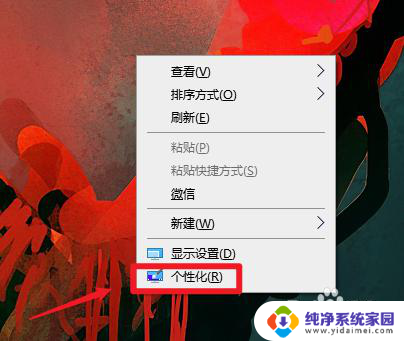
2.在个性化设置界面,点击这里的主题。
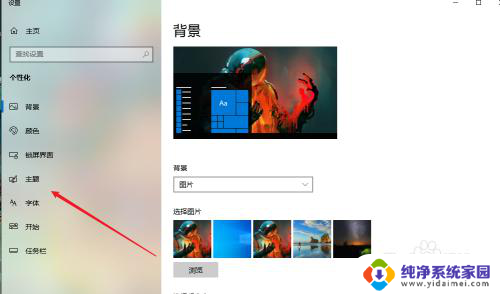
3.在主题设置界面,选择系统默认的主题。
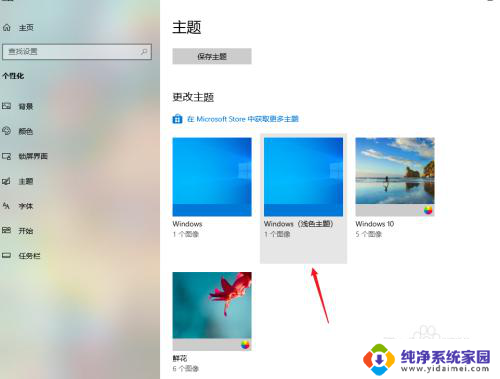
4.这样电脑桌面壁纸就恢复到原来的样子。

以上是如何恢复电脑原来的壁纸桌面的全部内容,如果遇到这种情况,不妨尝试以上方法解决,希望对大家有所帮助。
怎样恢复电脑原来的壁纸桌面 电脑桌面壁纸恢复原来的方法相关教程
- 桌面壁纸怎么恢复原样 如何恢复电脑桌面壁纸为原来的样式
- 怎样把电脑桌面恢复成原来的样子 怎样将电脑桌面壁纸恢复到原来的样子
- 桌面如何恢复成原来的样子 怎样还原电脑桌面布局
- 怎么恢复原来桌面 电脑桌面恢复方法详解
- 把桌面恢复到原来的样子 电脑桌面还原教程
- 如何恢复原来的桌面设置 电脑桌面还原步骤
- 电脑桌面壁纸怎么改 怎样设置电脑桌面的壁纸
- 怎么把电脑桌面壁纸 怎样将桌面上的图片设为电脑壁纸
- win改桌面壁纸 怎样更改电脑桌面的壁纸
- 电脑如何恢复默认壁纸 怎样把电脑还原到最初的桌面主题
- 笔记本开机按f1才能开机 电脑每次启动都要按F1怎么解决
- 电脑打印机怎么设置默认打印机 怎么在电脑上设置默认打印机
- windows取消pin登录 如何关闭Windows 10开机PIN码
- 刚刚删除的应用怎么恢复 安卓手机卸载应用后怎么恢复
- word用户名怎么改 Word用户名怎么改
- 电脑宽带错误651是怎么回事 宽带连接出现651错误怎么办